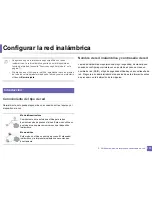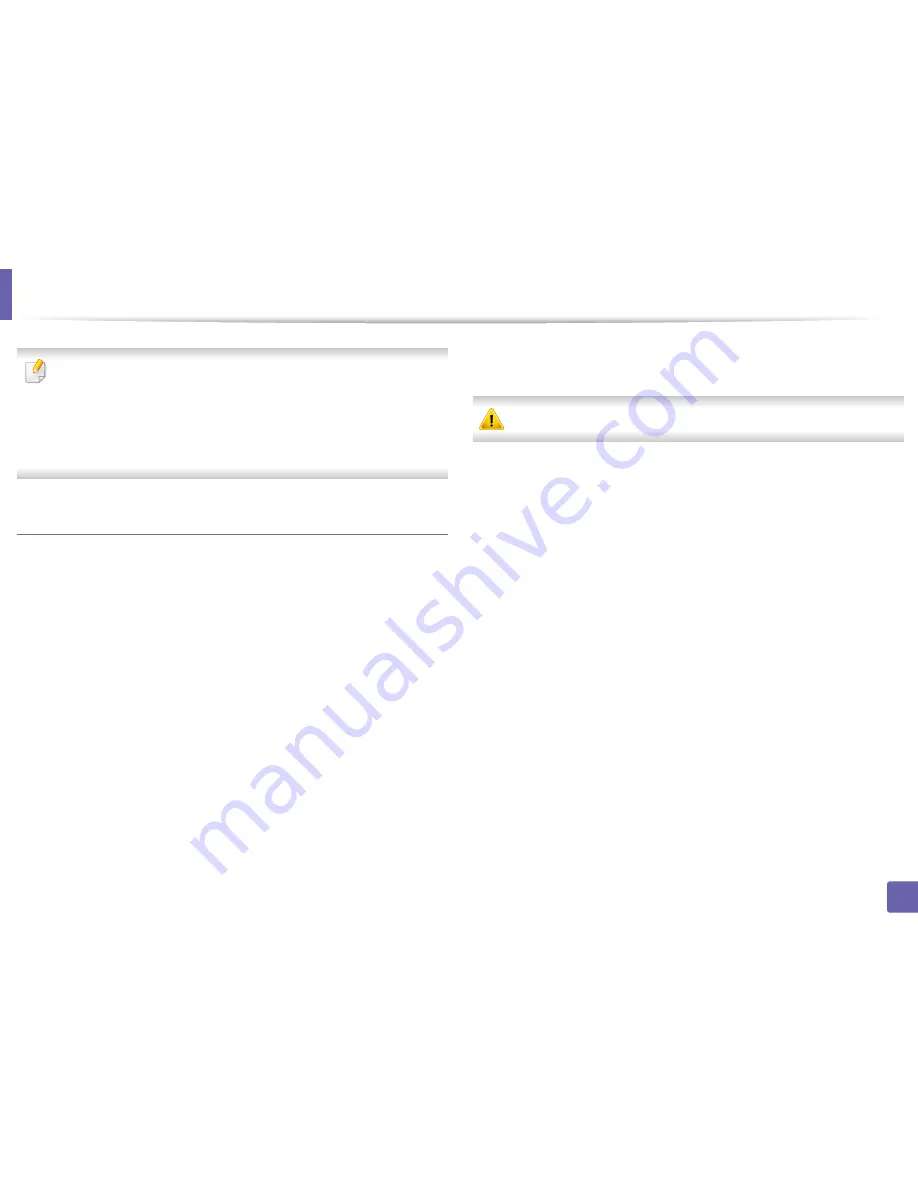
Configuración de IPv6
174
2. Utilización de una impresora conectada en red
• También puede configurar DHCPv6.
• Para configurar manualmente la dirección IPv6:
Active la casilla de verificación
Dirección manual
. A continuación
estará activado el cuadro de texto
Dirección / Prefijo
. Escriba el
resto de la dirección (ej.: 3FFE:10:88:194::
AAAA
. “A” es el
hexadecimal de 0 a 9, de A a F).
Configuración de dirección IPv6
1
Inicie un navegador web como Internet Explorer que sea compatible
con direcciones IPv6 como URL.
2
Seleccione una de las direcciones IPv6 (
Link-local Address
,
Stateless Address
,
Stateful Address
,
Manual Address
) desde
Informe de configuración de red
(consulte “Impresión del informe
de configuración de red” en la página 161).
•
Link-local Address
: dirección IPv6 local configurada
automáticamente (la dirección empieza con FE80).
•
Stateless Address
: Dirección IPv6 configurada
automáticamente por un enrutador de red.
•
Stateful Address
: dirección IPv6 configurada por un servidor
DHCPv6.
•
Manual Address
: Dirección IPv6 configurada manualmente por
un usuario.
3
Introduzca la dirección IPv6 (p. ej.: http://
[FE80::215:99FF:FE66:7701]).
La dirección debe escribirse entre corchetes “[]”.
Summary of Contents for CLX-3305FW
Page 87: ...Distribución del tóner 87 3 Mantenimiento ...
Page 89: ...Sustitución del cartucho de tóner 89 3 Mantenimiento ...
Page 91: ...Sustitución del contenedor de tóner residual 91 3 Mantenimiento ...
Page 93: ...Sustitución de la unidad de imágenes 93 3 Mantenimiento ...
Page 98: ...Limpieza de la impresora 98 3 Mantenimiento 1 2 1 2 ...
Page 107: ...Solución de atascos de documentos originales 107 4 Solución de problemas ...
Page 110: ...Solución de atascos de papel 110 4 Solución de problemas ...
Page 113: ...Solución de atascos de papel 113 4 Solución de problemas ...
Page 148: ...Información reglamentaria 148 5 Apéndice 26 China únicamente ...